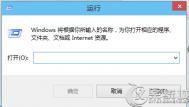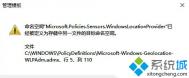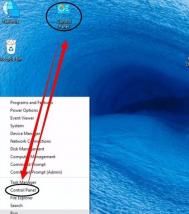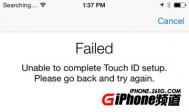Win10组策略编辑器怎么打开?
方法一:运行命令打开
1、按win+r键盘组合键打开运行。

2、在运行框中输入 gpedit.msc ,点击确定或者直接按键盘上的回车键。

3、组策略编辑器就打开了。

4、这样我们就可以根据自己的需要进行设置了。
方法二:电脑搜索打开
1、我们点击win10的开始菜单。
(本文来源于图老师网站,更多请访问https://m.tulaoshi.com/windowsshi/)2、打开开始菜单有个搜索框。

3、我们在搜索框中输入组策略我们可以看到我们可以搜索到,我们直接点击。

4、这样我们也是可以直接打开的。

很多时候我们都需要用到组策略编辑器来设置会恢复一些故障,还不知道怎么打开组策略的用户把这技巧掌握起来,这两个方法同样适用于Win7系统中。
win10系统如何把文件夹固定到任务栏?

具体方法:
1、在回收站或者其他任意文件夹上,这里我们创建了一个名为固定到任务栏!的文件夹。单击鼠标右键,选择固定到开始屏幕;

2、然后单击开始按钮,可以看到,我们的文件夹已经被添加到右侧的开始屏幕了。然后再次用鼠标右键单击它,选择固定到任务栏;

3、这下再来看看,是不是原本不能固定到任务栏的文件夹,已经被固定在上面了呢?

4、不过这时候,开始屏幕中,依然有我们刚刚添加的文件夹。下面我们就来删除它,再次点击开始按钮,找到刚刚的文件夹,然后右键单击它,选择从开始屏幕取消固定。好了,开始屏幕不显示了,但它依然固定在任务栏上!(实际效果参照第二张图片)


Win10系统下把文件转换成PDF格式的方法
操作方法:
在任意文件上点击右键,选择右键菜单中的打印选项,在打开的打印设置窗口中可以看到一个Print as a PDF(打印为PDF)选项。如图:

选择该选项,即可把当前文件转换成PDF文件。
备注:在控制面板程序下的程序和功能中的启用或关闭Wi图老师ndows功能中可以看到这个新增的tulaoshi.comPrint as a PDF功能项,我们可以在这里关闭或启用它。
Win10 Insider Preview怎么升级
近日微软正式向用户推送更新了win10 Build 10547快速预览版,win10 Build 10547版本修复了之前的一些系统bug及功能的改进,不少用户都想第一时间进行更新升级,那么Win10 Insider Preview怎么升级win10 Build 10547,下面图老师小编就给大家带来升级win10Build10547教程。
1、首先要确认是不是Win10的Insider,
键盘上使用Win+i进入设置窗口,选择Update&security,

2、进入Update&security窗口,点击右侧的Advanced options,

3、进入Advanced options窗口,可以看到You are all set to receive Insider builds下方显示的是Stop Insider builds,说明是win10的Insider,这时还必须在下方的下拉框中选择Fast;

4、在Update&security窗口,检测到微软推送的build 10547更新th2_release Professional 10547,系统会自动下载该更新;
(本文来源于图老师网站,更多请访问https://m.tulaoshi.com/windowsshi/)下载和安装的过程都是自动进行的;

5、th2_release Professional 10547安装完成后,会出现计划重启的窗口,这时候选择Restart now,进行系统的重启;

6、重启的过程需要等待一段配置时间;
在重启过程中会出现如下配置画面;
直至100% complete;

7、电脑重启后,开始进入系统的更新安装过程;
期间经历文件拷贝、安装及配置过程;

8、待一切都完成后,系统进入待机界面;
此时按任意键后,可以出现登录界面;
输人密码后,出现系统配置界面;


9、系统配置过程都是系统自动完成,只需等待即可


10、当一切配置都完成后,系统正常启动,进入桌面。
系统的右下角会显示相应的版本号。

注:必须是win10的Insider,更新接收模式为Fast;
这就是图老师小编给大家带来的Win10 Insider Preview升级win10 Build 10547教程了,希望对大家有用。